Was tun, wenn das Gerät keine USB-Verbindung herstellen kann?
Wenn sich Ihr Android Smartphone nicht über ein USB-Kabel mit Ihrem Computer verbinden lässt oder wenn die Coolmuster Software nicht reagiert oder Ihr Android Smartphone nicht erkennt, wenn Sie es über USB an Ihren Computer anschließen, gehen Sie wie folgt vor, um das Problem zu lösen.
Teil 1. Warum kann Ihr Android Gerät keine Verbindung zum PC über USB herstellen?
Teil 2. Wie behebt man das Problem, wenn Ihr Android Gerät keine Verbindung über USB herstellen kann?
Teil 3. Alternative: Verbinden Sie Ihr Android Gerät über WLAN statt über USB
Teil 4. Kontaktieren Sie uns für weitere Unterstützung
Teil 1. Warum kann Ihr Android Gerät keine Verbindung zum PC über USB herstellen?
Im Folgenden finden Sie eine Liste der häufigsten Gründe und der entsprechenden Lösungen. Überprüfen Sie jede einzelne, um das Problem zu diagnostizieren und zu beheben.
Probleme |
Lösungen |
1. Nicht unterstützte Geräte |
|
2. Probleme mit USB-Kabeln |
|
3. Probleme mit dem USB-Anschluss |
|
4. USB-Debugging nicht aktiviert |
|
5. Falscher Verbindungsmodus |
|
6. Probleme mit dem Treiber |
|
7. Probleme mit Systemupdates |
|
8. Software-Konflikte |
|
9. Schädliche Apps blockiert |
|
10. Andere unbekannte Probleme |
Teil 2. Wie behebt man das Problem, wenn Ihr Android Gerät keine Verbindung über USB herstellen kann?
Jeder der folgenden Vorschläge befasst sich mit einem bestimmten Problem, das möglicherweise verhindert, dass Ihr Handy eine Verbindung mit Ihrem PC herstellt. Wenn Sie sich nicht sicher sind, was das Problem verursacht, probieren Sie jede Methode nacheinander aus.
Tipp 1. Überprüfen Sie die unterstützten Geräte
Bitte stellen Sie sicher, dass Ihr AndroidGerät von Coolmuster Produkten unterstützt wird. In der Regel sind die Android Produkte von Coolmustermit fast allen Android Telefonen und Tablets vollständig kompatibel.
Eine Liste der unterstützten Android Geräte finden Sie hier: https://www.coolmuster.com/tech-spec/android-assistant.html
Tipp 2. Verwenden Sie ein neues USB-Kabel
Wenn Ihr Computer Ihr Telefon nicht erkennt, kann dies an einem fehlerhaften USB-Kabel liegen. Versuchen Sie, ein neues oder anderes Kabel zu verwenden, um zu sehen, ob das Problem dadurch behoben wird.
Tipp 3. Überprüfen Sie den USB-Anschluss
Schmutz oder Fremdkörper im USB-Anschluss können zu schlechtem Kontakt führen und eine stabile Verbindung verhindern. Überprüfen und reinigen Sie die USB-Anschlüsse sowohl an Ihrem Telefon als auch an Ihrem Computer.
- Verwenden Sie eine Taschenlampe, um den Anschluss auf Schmutz zu untersuchen.
- Schalten Sie Ihr Telefon aus und verwenden Sie eine Nadel, einen Zahnstocher oder eine Pinzette, um Schmutz zu entfernen.
- Entfernen Sie alle Flusen oder andere Materialien aus dem Anschluss.
- Verwenden Sie ein Wattestäbchen mit Reinigungsalkohol, um den Port zu reinigen.
- Drehen Sie den Tupfer, um verbleibenden Schmutz zu entfernen.
- Lassen Sie das Telefon mindestens zwei Stunden trocknen, bevor Sie es einschalten und erneut versuchen, eine Verbindung herzustellen.
Wenn Sie den falschen USB-Anschluss an Ihrem Computer verwenden, wird Ihr Telefon möglicherweise nicht erkannt. Versuchen Sie, eine Verbindung zu einem anderen Port herzustellen.
Tipp 4. Aktivieren des USB-Debuggings
USB-Debugging bietet erweiterten Zugriff für die Softwareentwicklung und kann manchmal bei der Behebung von Verbindungsproblemen helfen. Hier können Sie das USB-Debugging mit detaillierten Schritten aktivieren: So aktivieren Sie das USB-Debugging auf Ihrem AndroidGerät >>



Tipp 5. Überprüfen Sie den USB-Verbindungsmodus Ihres Telefons
Wenn das USB-Debugging Ihres Android Geräts aktiviert ist, die Geräteverbindung jedoch immer noch fehlgeschlagen ist, kann dies daran liegen, dass Sie den falschen USB-Verbindungsmodus ausgewählt haben.
Android Telefon bietet verschiedene Konnektivitätsoptionen, wenn es an einen Computer angeschlossen ist. Wenn Sie den richtigen Modus auswählen, kann Ihr Computer Ihr Telefon besser erkennen. So geht's:
Schritt 1. Verbinden Sie Ihr Telefon über ein USB-Kabel mit Ihrem PC.
Schritt 2. Ziehen Sie die Benachrichtigungsleiste nach unten und tippen Sie auf das Android Systemelement, das den aktuellen Verbindungsmodus anzeigt, um auf die Seite "USB-Einstellungen" zuzugreifen.
Schritt 3. Wählen Sie "Dateiübertragung" oder "Dateien übertragen" oder "Fotos übertragen".
Nachdem Sie es ausgewählt haben, sollte Ihr Telefon im "Datei-Explorer" oder "Finder" als Speicherlaufwerk erscheinen, auf das Sie Dateien übertragen können.

Tipp 6. Aktualisieren oder installieren Sie den Treiber neu
Treiber sind für das Betriebssystem unerlässlich, um Hardwaregeräte zu erkennen und mit ihnen zu interagieren. Wenn Treiber fehlen, veraltet oder beschädigt sind, erkennt Ihr PC Ihr Handy möglicherweise nicht. So aktualisieren oder installieren Sie Treiber neu:
So aktualisieren Sie Treiber auf Windows:
Schritt 1. Verbinden Sie Ihr Telefon über ein USB-Kabel mit dem PC.
Schritt 2. Drücken Sie "Windows Taste + X" und wählen Sie "Geräte-Manager".
Schritt 3. Suchen Sie Ihr Android Gerät im Geräte-Manager, der möglicherweise unter "Tragbare Geräte", "Andere Geräte" oder "Universal Serial Bus-Controller" aufgeführt ist.
Schritt 4. Klicken Sie mit der rechten Maustaste auf Ihr Gerät und wählen Sie "Treiber aktualisieren". Befolgen Sie die Anweisungen, um die Treibersoftware zu aktualisieren.
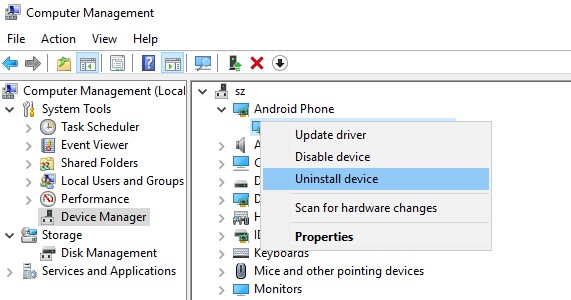
So installieren Sie Treiber auf Windowsneu:
Schritt 1. Wenn das Update nicht funktioniert, führen Sie die Schritte 1 bis 3 oben aus.
Schritt 2. Klicken Sie mit der rechten Maustaste auf Ihr Gerät und wählen Sie "Gerät deinstallieren".
Schritt 3. Trennen Sie Ihr Telefon und starten Sie Ihren Computer neu.
Schritt 4. Verbinden Sie Ihr Telefon wieder mit dem PC. Windows sollten die erforderlichen Treiber automatisch erkennen und installieren.
Hinweise: Was ist zu tun, wenn Sie von Coolmuster Software aufgefordert werden, dass der Treiber nicht installiert werden konnte?
Tipp 7. Aktualisieren Sie Software-, Telefon- und PC-Versionen
Wenn Sie Ihre Coolmuster -Software, Ihre Telefon- und PC-Software auf dem neuesten Stand halten, können Sie Kompatibilitätsprobleme lösen. Stellen Sie sicher, dass Sie die neuesten Versionen installiert haben:
So aktualisieren Sie Ihre Coolmuster Software:
Schritt 1. Öffnen Sie die Coolmuster Software auf Ihrem Computer.
Schritt 2. Klicken Sie auf das Menüsymbol und klicken Sie auf "Nach Updates suchen". Wenn eine neue Version gefunden wird, klicken Sie auf "Jetzt aktualisieren".

So aktualisieren Sie Ihr Android Telefon:
Schritt 1. Gehen Sie zu "Einstellungen" > "Software-Update".
Schritt 2. Tippen Sie auf "Herunterladen und installieren", wenn ein Update verfügbar ist.
So aktualisieren Sie Ihren Windows PC:
Schritt 1. Drücken Sie "Windows Taste + I", um die Einstellungen zu öffnen.
Schritt 2. Gehen Sie zu "Update & Sicherheit" > "Windows Update".
Schritt 3. Klicken Sie auf "Nach Updates suchen" und installieren Sie alle verfügbaren Updates.
Tipp 8. Deinstallieren Sie Konnektivitätstools von Drittanbietern
Tools von Drittanbietern wie Samsung Kies oder AirDroid können manchmal mit der Konnektivität Ihres Telefons in Konflikt geraten. Wenn Sie diese oder ähnliche Tools installiert haben, versuchen Sie, sie zu deinstallieren, um zu sehen, ob das Problem dadurch behoben wird.
So deinstallieren Sie Software von Drittanbietern auf Windows:
Schritt 1. Drücken Sie "Windows Taste + I", um die Einstellungen zu öffnen.
Schritt 2. Gehen Sie auf "Apps" > "Apps & Funktionen".
Schritt 3. Suchen Sie die Software in der Liste, klicken Sie darauf und wählen Sie "Deinstallieren".

Tipp 9. Installieren Sie Coolmuster Android Assistant trotzdem
Wenn Sie beim Verbinden Ihres Android Telefons mit Ihrem Computer über USB nicht weiterkommen, kann es vorkommen, dass Ihr Telefon die Meldung "Schädliche App blockiert (Coolmuster Android Assistant)" anzeigt, weil Sie Google Play Protect aktiviert haben. Gemäß der offiziellen Datenschutzrichtlinie und der Endbenutzer-Lizenzvereinbarung von Coolmusterkönnen Sie sich jedoch auf alle Coolmuster Produkte verlassen.
Um das Problem zu beheben, klicken Sie einfach auf "Verstanden" oder "Trotzdem installieren", um die Verbindung wiederherzustellen.
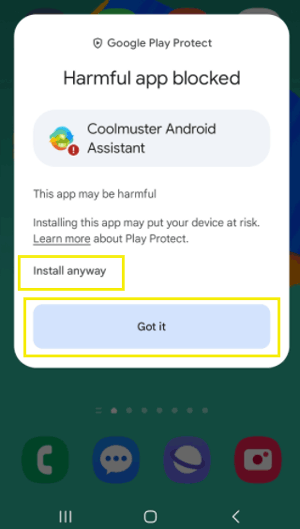
Tipp 10. Starten Sie Telefon und PC neu
Manchmal kann ein einfacher Neustart Ihrer Geräte Verbindungsprobleme beheben. Versuchen Sie Folgendes:
So starten Sie Ihr Android Telefon neu:
Schritt 1. Halten Sie die Ein-/Aus-Taste gedrückt, bis das Ein-/Aus-Menü angezeigt wird.
Schritt 2. Wählen Sie "Neustart" oder "Ausschalten" und schalten Sie es dann wieder ein.
So starten Sie Ihren Windows PC neu:
Schritt 1. Drücken Sie "Windows Taste + X" und wählen Sie "Herunterfahren" oder "Neustart".
Versuchen Sie nach dem Neustart beider Geräte, Ihr Telefon erneut mit dem PC zu verbinden, um zu prüfen, ob es erkannt wird.
Teil 3. Alternative: Verbinden Sie Ihr Android Gerät über WLAN statt über USB
Einige Coolmuster-Produkte unterstützen nicht nur USB-Verbindungen, sondern auch Wi-Fi-Verbindungen, einschließlich Coolmuster Android Assistant, Coolmuster Mobile Transfer, Coolmuster Android Eraser und Coolmuster Android Backup Manager.
Wenn Sie diese Software verwenden, können Sie der Anleitung hier folgen: So verbinden Sie Android über Wi-Fi >>
Teil 4. Kontaktieren Sie uns für weitere Unterstützung
Gelingt es Ihnen immer noch nicht, Ihr Gerät zu verbinden? Bitte kontaktieren Sie uns direkt per E-Mail, um weitere Hilfe zu erhalten: support@coolmuster.com mit Ihren folgenden Informationen:
(1) Was ist das Modell und die Betriebssystemversion Ihres Android Geräts?
(2) Wie lautet der Name und die Version des Coolmuster Produkts, das Sie verwenden?
(3) Welches Betriebssystem hat Ihr Computer?
(4) Senden Sie uns einige Screenshots von Coolmuster Produkten.
* Tipp: Um einen Screenshot auf Windows PC zu machen, drücken Sie möglicherweise die Taste "Print Screen SysRq" auf Ihrem Tastatur und klicken Sie dann > "Alle Programme" > "Zubehör" auf "Start" > "Paint", drücken Sie "Strg" + "V", um den Screenshot einzufügen, und dann Speichern Sie das Bild und senden Sie es uns zu.

Bei anderen Problemen bei der Installation, Verbindung und Verwendung der Software gehen Sie bitte auf die entsprechende Seite, um zu finden Lösungen:
>Android Assistant Häufig gestellte Fragen
> Mobile Transfer Häufig gestellte Fragen
> Lab.Fone für Android Häufig gestellte Fragen
>Android SMS + Kontaktwiederherstellung FAQs
> Android Eraser Häufig gestellte Fragen
